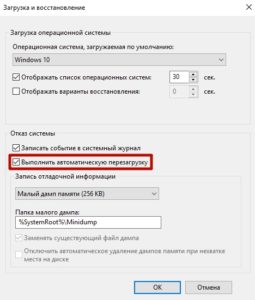Stop Code или Синий экран смерти (BSoD) — ряд ошибок, которые могут возникнуть при взаимодействии с операционной системой или во время ее загрузки. Существуют разные причины появления подобных неполадок. Чаще всего сам код проблемы и говорит о том, чем конкретно она была вызвана. Однако есть и универсальные рекомендации по борьбе с источниками подобных трудностей. Именно о них пойдет речь далее.
Причина 1: Инсталляция сторонней программы
Первая причина обнаруживается пользователями моментально, поскольку проблема с синим экраном смерти появляется при попытке или сразу же после инсталляции какой-то сторонней программы. Часто бывает, что софт от независимых разработчиков оказывает прямое влияние на ОС или драйверы оборудования, что приводит к непоправимым конфликтам. Попытайтесь самостоятельно избавиться от этого софта или запустить восстановление системы, если первый вариант не даст эффекта. Обо всем этом более детально читайте в отдельных материалах на нашем сайте далее.
СИНИЙ ЭКРАН СМЕРТИ | Что делать? | 100% решение для Windows 7/8/10 | UnderMind
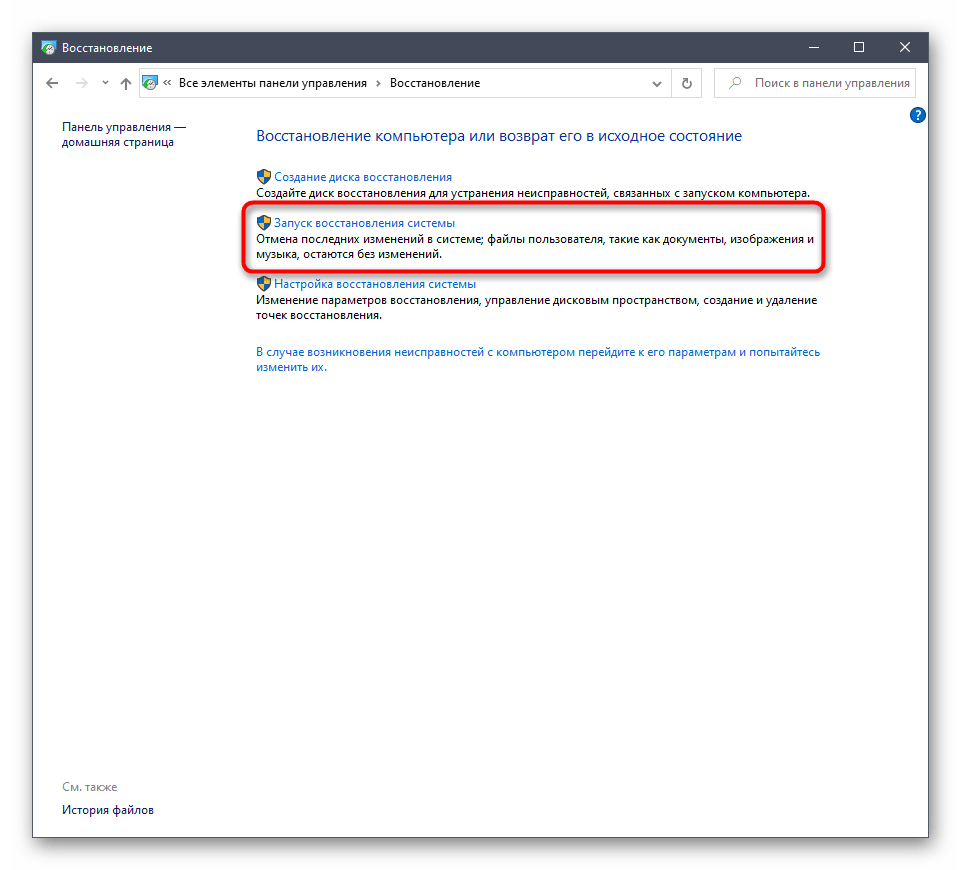
Причина 2: Заканчивающееся место на системном разделе накопителя
Сейчас многие юзеры используют в своих компьютерах объемные накопители, отводя для хранения системных файлов достаточное количество объема информации на жестком диске. Однако не стоит исключать тот фактор, что место рано или поздно может кончится, особенно если пользователь хранит на этом логическом разделе фильмы, игры или множество разных программ. Тогда операционная система просто не загрузится с первого раза или в какой-то момент появится Stop Code, поскольку для нормальной работоспособности на диске должно быть определенное количество свободной информации. Мы советуем узнать загруженность диска и по возможности очистить его от лишних файлов.
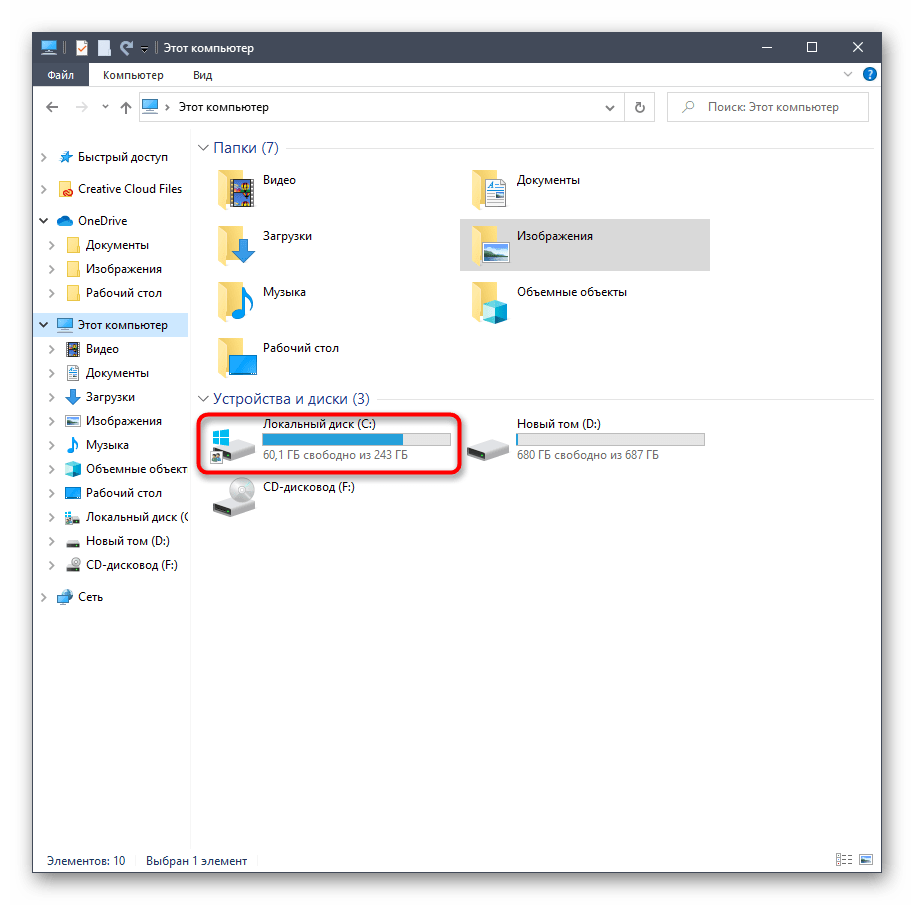
Причина 3: Проблемы с системными обновлениями
Системные обновления в Windows 10 далеко не всегда несут в себе только какие-то нововведения, связанные с общей функциональностью. Периодически разработчики исправляют обнаруженные ошибки и конфликты с комплектующими, что позволяет избавиться и от появления синих экранов смерти. При успешном запуске Виндовс мы рекомендуем самостоятельно просканировать наличие апдейтов и инсталлировать их, чтобы проверить, пропадет ли имеющаяся неполадка.
- Для этого откройте «Пуск» и перейдите в меню «Параметры».
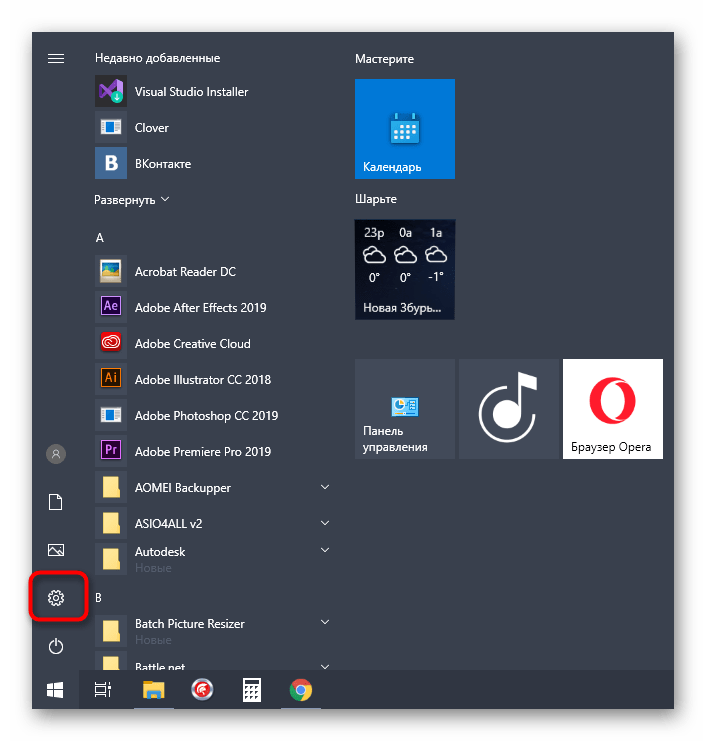
- Там выберите раздел «Обновление и безопасность».

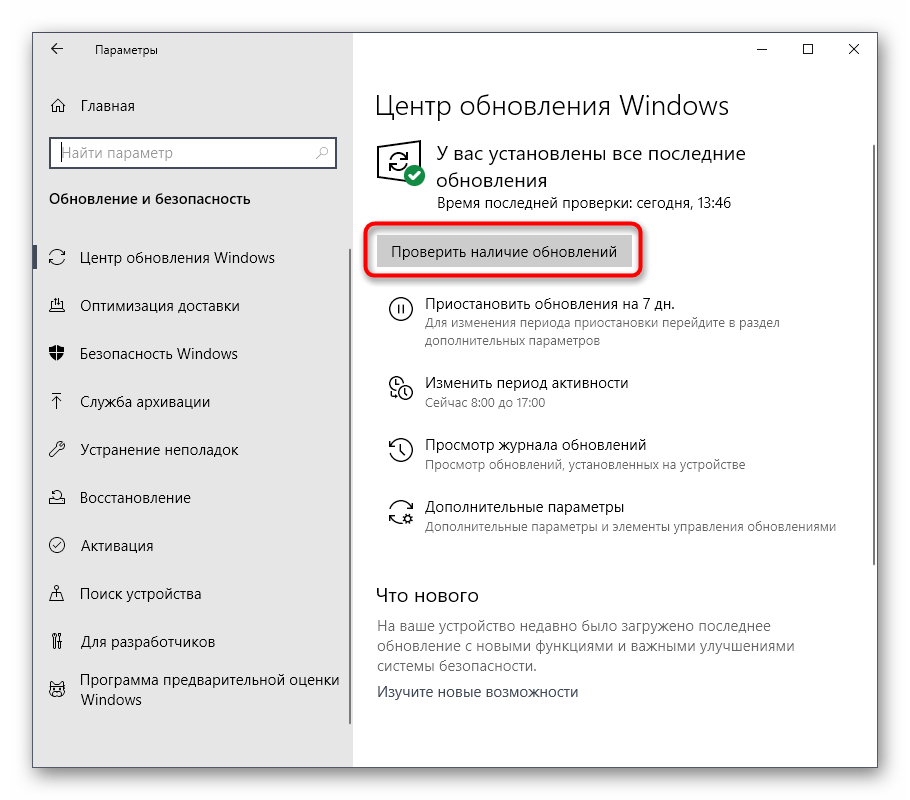
Синий экран смерти на Windows 7 8 и 10. Что делать? Как исправить?
Если какие-то апдейты будут найдены, инсталлируйте их и сразу же перезагрузите ПК, чтобы все изменения вступили в силу. В случае появления ошибок или трудностей при выполнении этой операции мы советуем обратиться к отдельным руководствам на нашем сайте, воспользовавшись оставленными ниже ссылками.
Если же рассматриваемая неполадка как раз и возникла после установки системных обновлений, скорее всего, во время этого процесса что-то пошло не так, поэтому апдейт стоит откатить. Детальную информацию об этом вы найдете в отдельной статье на нашем сайте по ссылке ниже.
Причина 4: Заражение компьютера вирусами
Заражение компьютера вирусами — еще одна причина появления синего экрана смерти. Дело в том, что нередко действия подобных вредоносных программ сказываются на общей работоспособности системы и приводят к критическому завершению работы с появлением на экране соответствующих ошибок. Пользователю рекомендуется время от времени проверять свое устройство на наличие угроз и устранять их при помощи специализированного софта. Более детальные инструкции по этому поводу ищите далее.
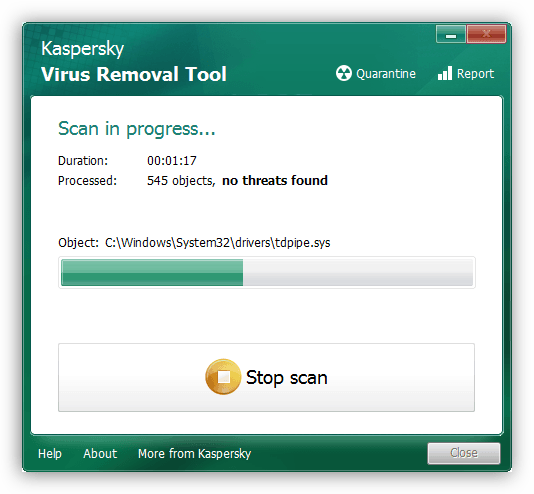
Причина 5: Нестабильная работа драйверов
Драйверы — программное обеспечение, которое необходимо для корректного функционирования практически всех встроенных комплектующих и периферийных устройств. Если вы не установили требуемые файлы после приобретения оборудования или давно не смотрели наличие обновлений, вполне вероятно появление синего экрана смерти с самыми разными кодами ошибок. Мы рекомендуем любыми доступными средствами произвести проверку апдейтов абсолютно для всех драйверов и инсталлировать их, если такие будут найдены. Разобраться в этом поможет специальная инструкция далее.

Что касается появления Stop Code после установки драйверов, то это связано с неправильно подобранной версией или ошибках, которые появились во время инсталляции. Решите эту ситуацию откатом программного обеспечения, выполнив инструкции из следующей статьи, основанной на драйвере графического адаптера от NVIDIA.
Причина 6: Системные ошибки
Во время работы операционной системы время от времени могут возникать различные ошибки. Обычно они не являются критичными и исправляются автоматически, однако если этого сделать не получается, Виндовс экстренно завершает свою работу, а на экране появляется соответствующее уведомление с кодом. При следующем старте ОС мы советуем проверить события на наличие ошибок, чтобы определить раздражителя. Делается это так:
- Откройте «Пуск» и через поиск отыщите приложение «Панель управления».
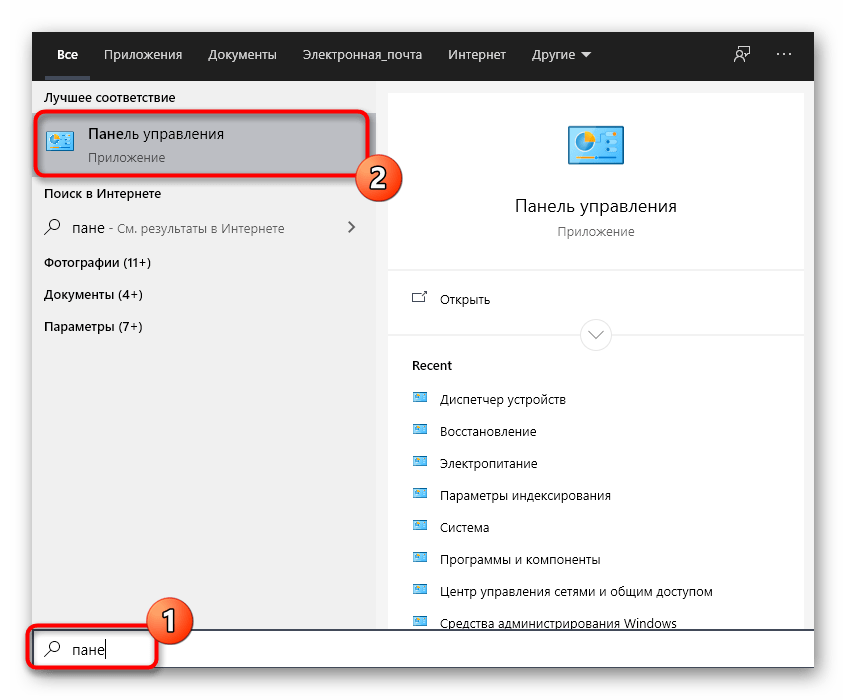
- В появившемся меню переместитесь к разделу «Администрирование».
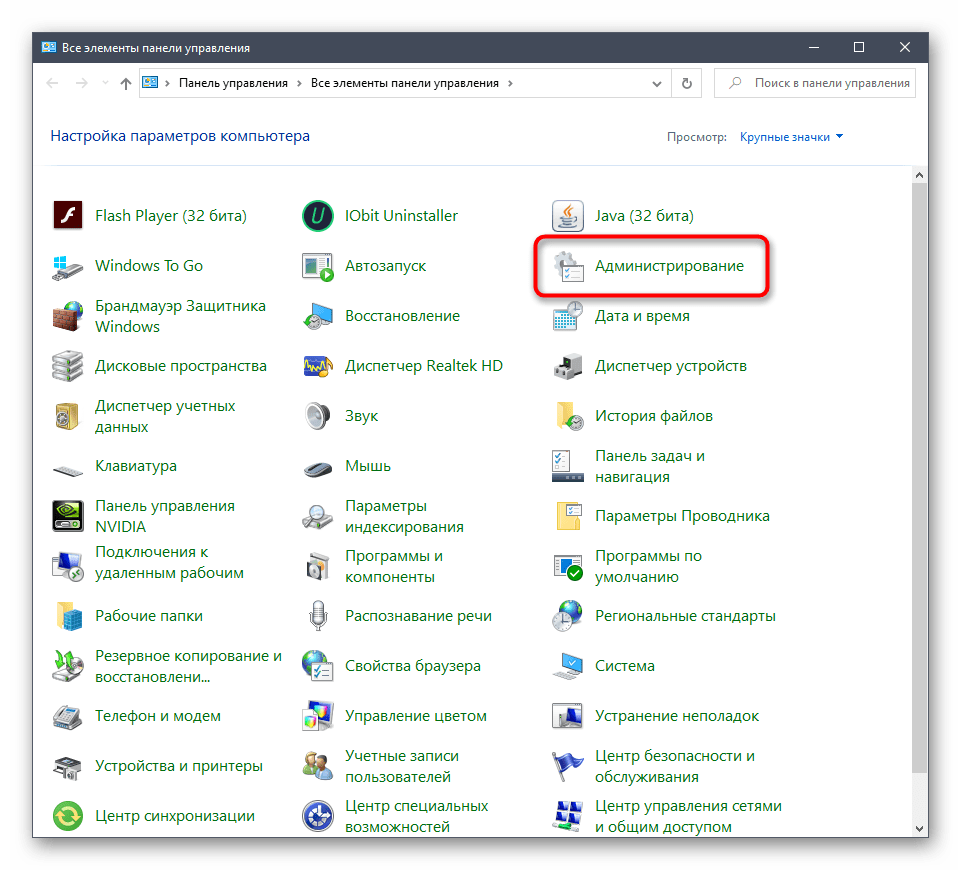
- В списке отыщите строку «Просмотр событий» и дважды кликните по ней, чтобы запустить соответствующую оснастку.
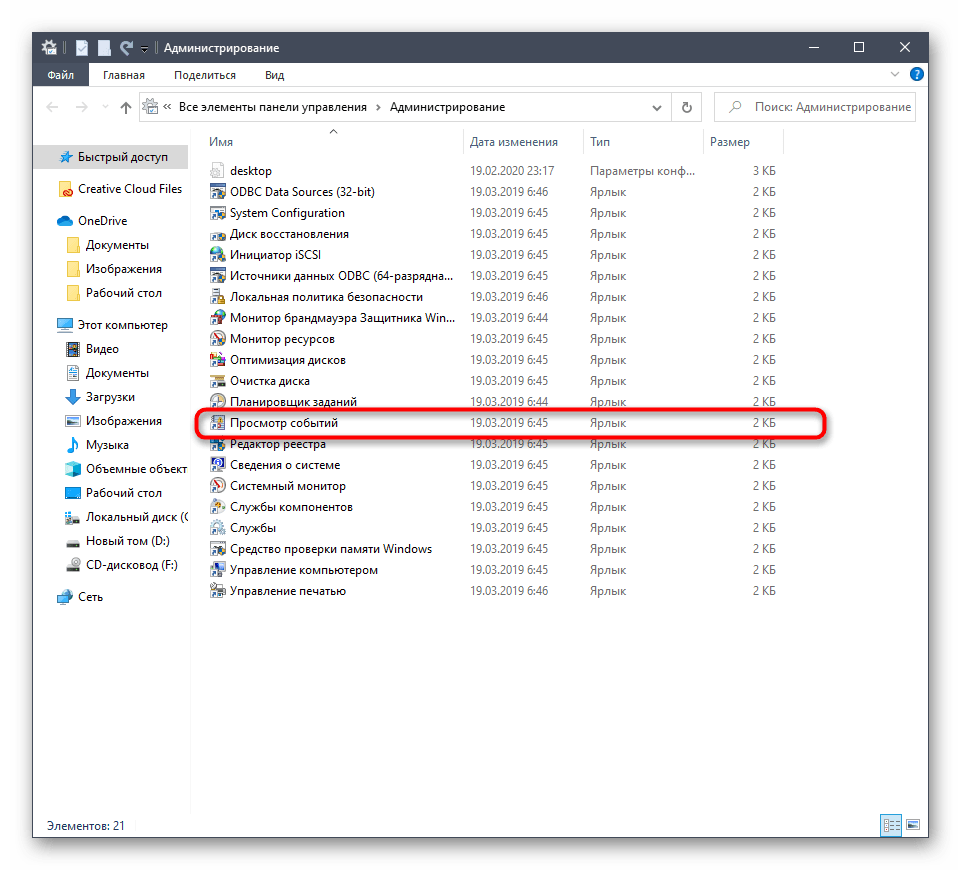
- Через левое меню разверните каталог «Журналы Windows» и выберите «Система».
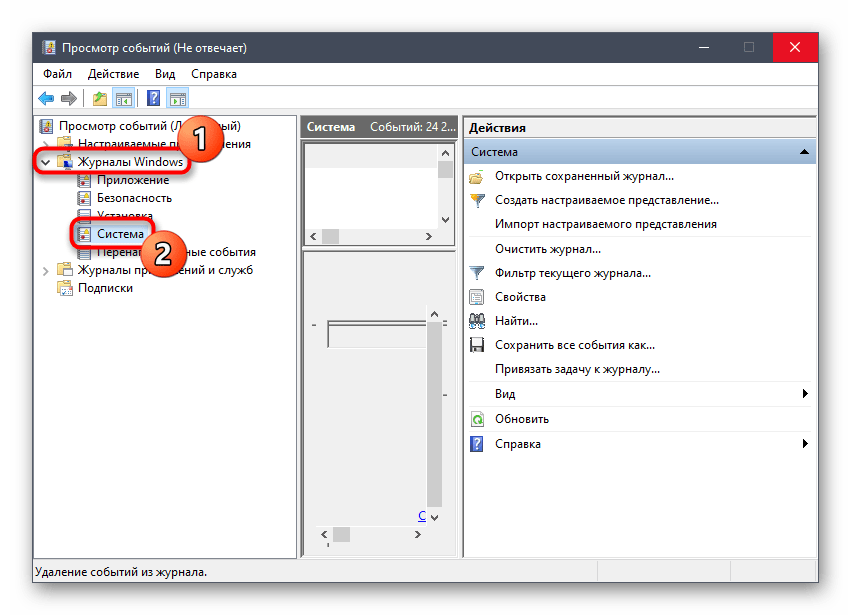
- Дождитесь загрузки сведений, а затем проверьте, какие ошибки возникли за последнее время. Изучите сведения и подробности, чтобы узнать фактор появления неполадки. Например, это может быть перегрев компьютера или критический сбой конкретной службы.
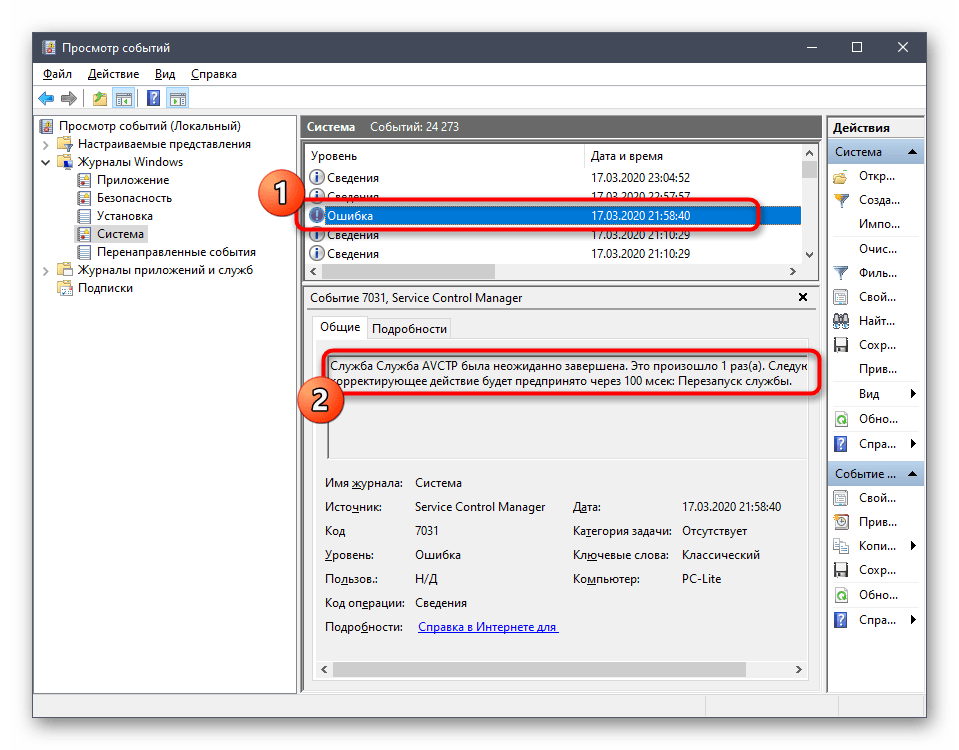
В зависимости от типа ошибки пользователю следует найти оптимальное решение, задействовав для этого открытие источники, например, поиск по нашему сайту. Наверняка вы найдете материал по своей теме, где будет представлено несколько способов исправления возникшей трудности.
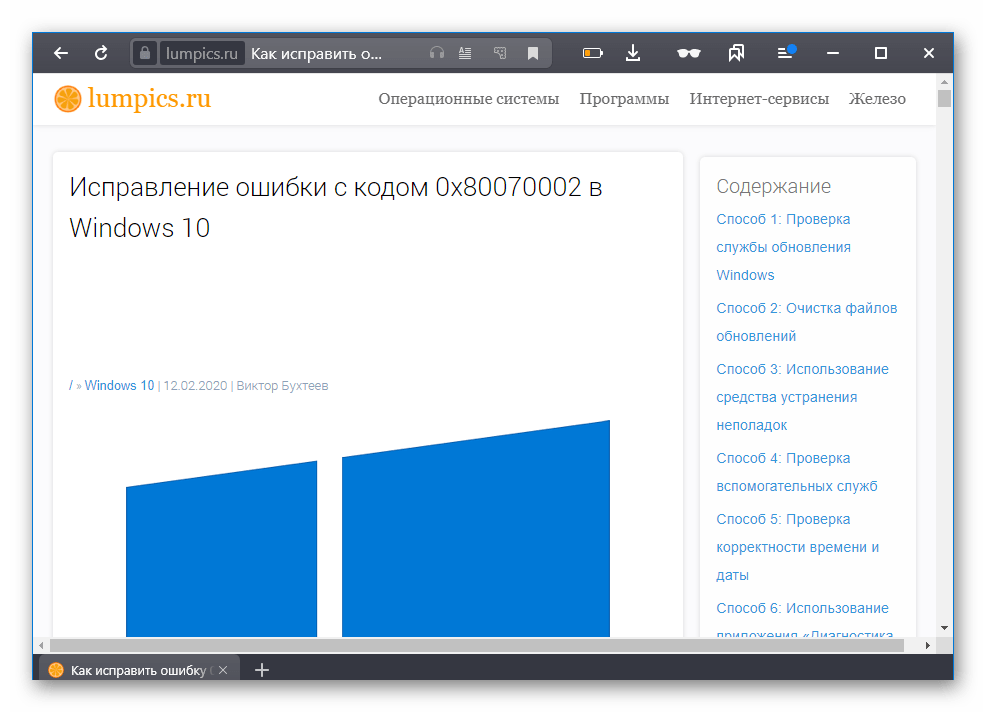
Причина 7: Ошибки в работе BIOS
BIOS — микропрограммное обеспечение, которое тоже изредка дает сбои. Чаще всего проблемы с этим компонентом появляются при непредвиденном завершении работы компьютера, например, когда отключили свет. Однако существуют и другие факторы, влияющие на BIOS. Тогда Виндовс попросту не будет загружаться и пользователю придется сбрасывать настройки этого ПО доступным методом. Развернуто об этом читайте далее.

Причина 8: Неправильный разгон комплектующих
Разгоном комплектующих занимаются те пользователи, которые хотят повысить мощность своего компьютера путем изменения частот и вольтажа устройств. Однако не все понимают, с какой именно осторожностью нужно производить подобные манипуляции и чем бывает чревато неправильное выполнение данной операции.
В большинстве ситуаций неправильный разгон сказывается на температуре комплектующих. Если она превышает критические отметки, происходит автоматическое завершение работы компьютера. Неправильно установленный вольтаж может вызвать появление других сбоев, а также синий экран смерти с разными ошибками. В случае, когда проблема появилась именно после разгона, мы рекомендуем проверить правильность реализации поставленной задачи, а если и это не поможет, верните оборудование к состоянию по умолчанию, чтобы полностью избавиться от рассматриваемой неполадки.
Причина 9: Физические неисправности комплектующих
Последняя общая причина, из-за которой может появиться синий экран смерти, — физические проблемы используемых комплектующих. Например, срок службы видеокарты подходит к концу или процессор из-за постоянного перегрева начал сбоить. Дополнительно следует обратить внимание на жесткий диск, ведь на нем могут появляться битые сектора и иные ошибки, влияющие на корректность запуска ОС. Мы советуем обратиться к специальным материалам на нашем сайте, перейдя по расположенным ниже ссылкам, чтобы узнать все о проверке устройств на работоспособность.
Создание дампа памяти для выявления причины BSoD
В Windows имеется функция, позволяющая создать дамп памяти во время появления синего экрана смерти. Утилита автоматически сохранит сведения о рабочих драйверах, а также создаст снимок экрана с ошибкой Stop Code. Часто чтение такого дампа позволяет понять, какой из драйверов вызвал критическое завершение работы ОС, а также к какой программе или комплектующему он относится. Сначала нужно включить опцию создания такого файла, чтобы в будущем прочитать его.
- Откройте «Пуск» и перейдите в меню «Параметры».
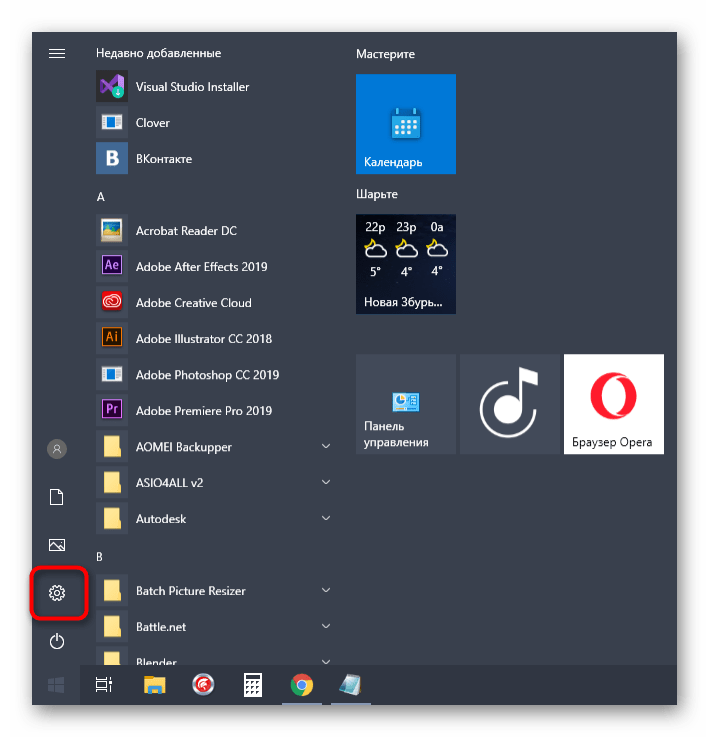
- Здесь выберите «Система».
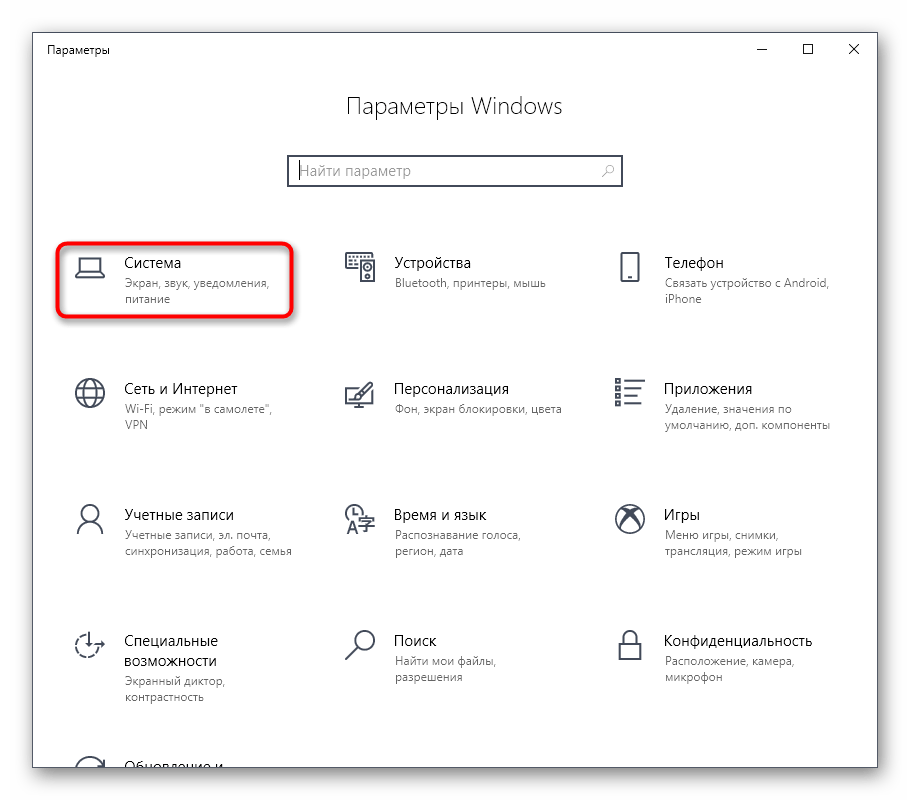
- Опуститесь вниз по списку в левой части окна и откройте категорию «О системе».
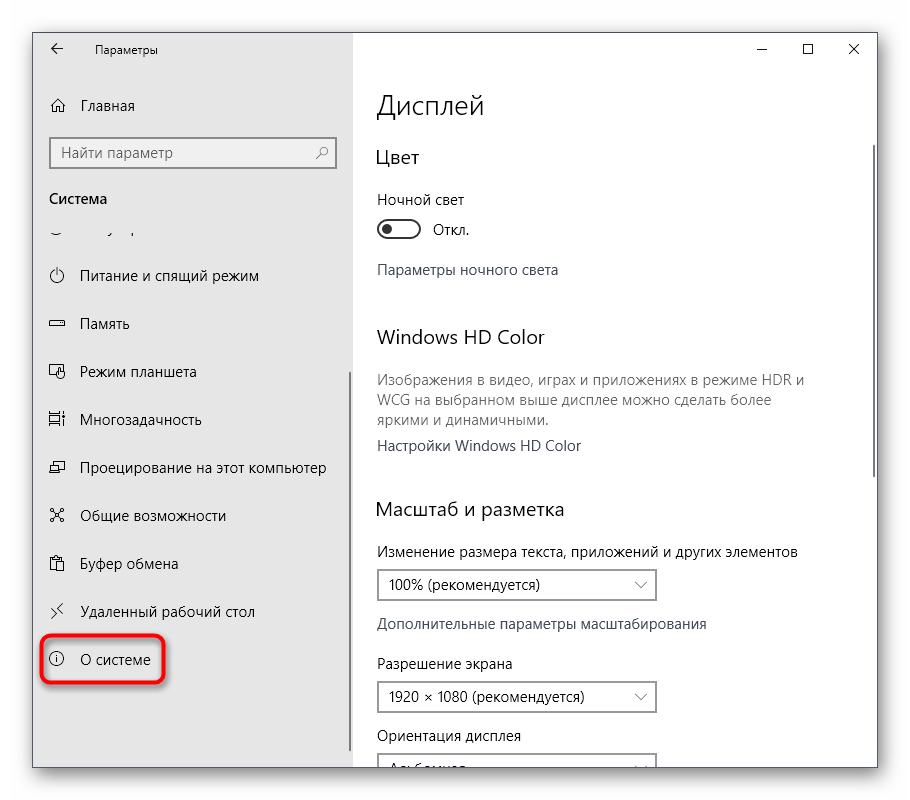
- Отыщите кликабельную надпись «Сведения о системе».
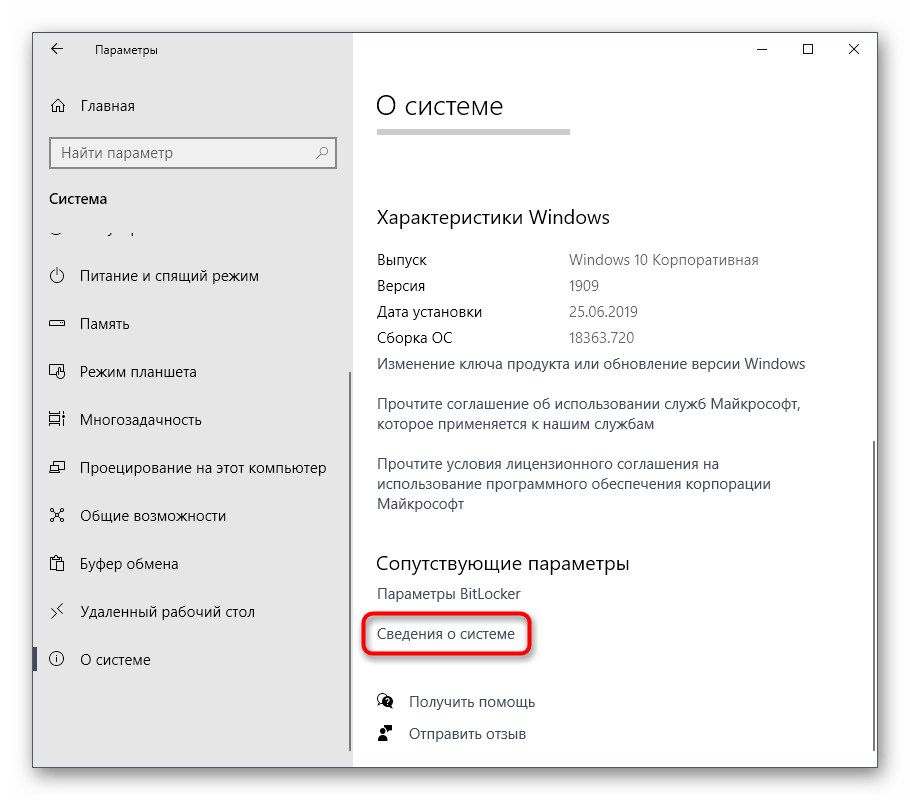
- Перейдите в раздел «Дополнительные параметры системы».
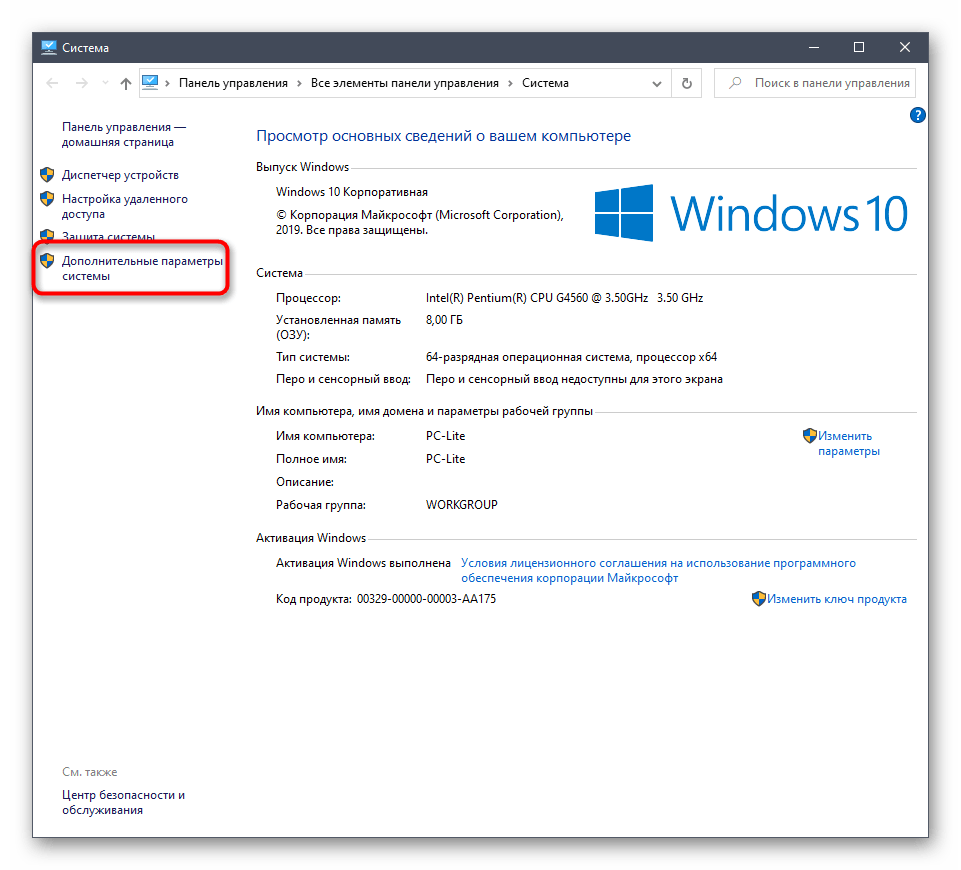
- В блоке «Загрузка и восстановление» выберите «Параметры».
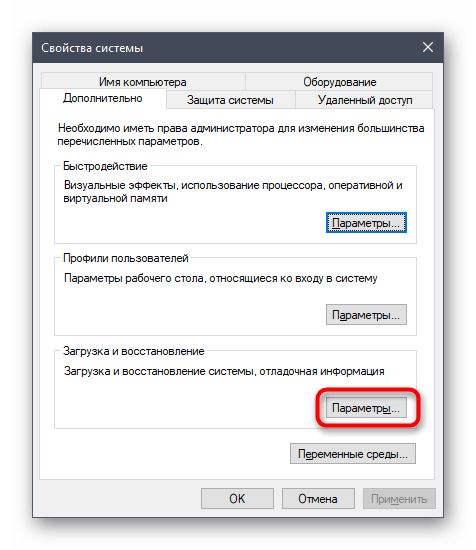
- Остается только активировать автоматический дамп памяти и поменять путь его сохранения, если это необходимо.
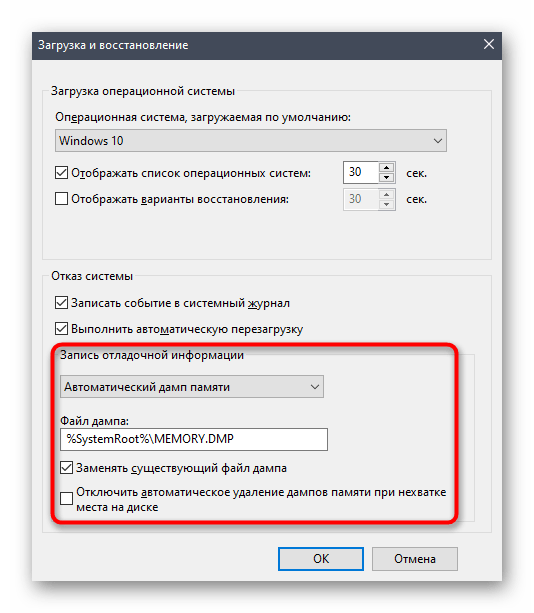
Теперь осталось только дождаться повторного появления Stop Code, чтобы после прочитать дамп памяти и определить источник появления неполадки. Если опция создания файла уже была включена, переместитесь по пути C:WindowsMinidump и откройте имеющийся там объект MEMORY.DMP через специализированную программу. Как это сделать, мы уже рассказывали в другом материале.
Это были основные причины и рекомендации по исправлению большинства ошибок Stop Code в Windows 10. Если же вы знаете код неполадки, предлагаем ввести его в поиске на нашем сайте. Скорее всего, вы найдете узконаправленное руководство, которое базируется на решении конкретно этой трудности.
Источник: lumpics.ru
Синий экран смерти: что делать если он появляется часто
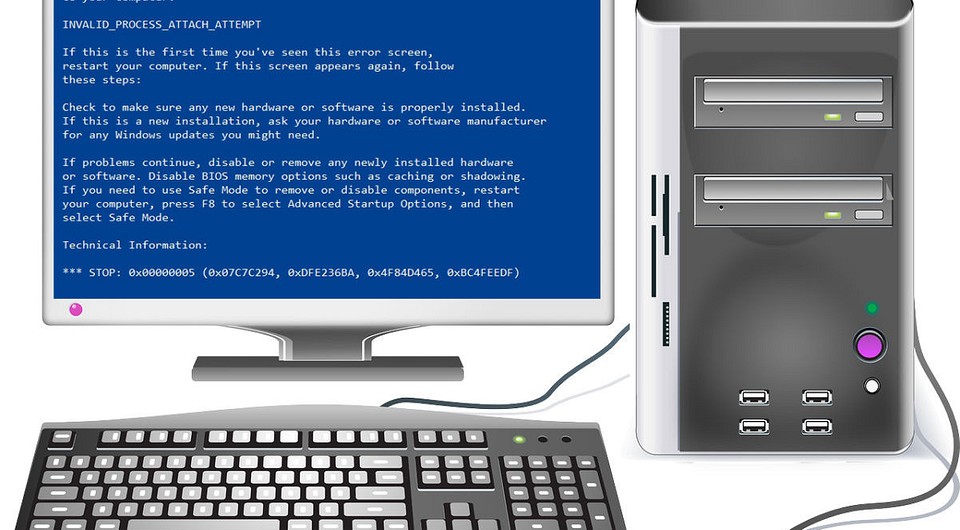

Одним из самых неприятных сюрпризов для пользователей является синий экран. Сегодня мы расскажем из-за чего он возникает и как можно с ним бороться.

В условиях нынешних реалий, тщательный уход за компьютером не дает гарантии того, что операционная система будет работать стабильно. Одним из самых неприятных сюрпризов для пользователей является синий экран. Сегодня мы расскажем из-за чего он возникает и как можно с ним бороться.
Что такое синий экран, и почему он появляется?
Синий экран (Blue screen of death), он же экран смерти — это результат системной или аппаратной критической ошибки Windows. Он представляет собой текст определенного рода на синем фоне. Когда он появляется, операционная система останавливает свою работу и компьютер уходит на перезагрузку. Причем в некоторых случаях перезагрузка помогает не всегда и экран смерти появляется снова и снова. Получается этакий замкнутый круг.
Очень частой причиной появления BSOD является выход из строя какой нибудь комплектующей. Конфликт установленных программ на ПК — тоже распространенная причина появления синего экрана.
Что делать при появлении синего экрана
BSOD — это не один тип критической ошибки, он включается в себя множество различных видов неисправностей, и у каждой из них свой способ решения. Идентифицировать error можно узнав его наименование или код, который в обязательном порядке будет указан на экране смерти. Обычно это характерная надпись по типу: CRITICAL_PROCESS_DIED, или же набор цифр и букв по типу: 0x0000000F.
Google — наше всё
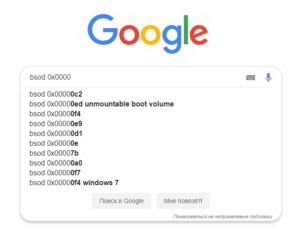
Самый простой способ решения проблемы — найти инструкцию по конкретно вашему случаю вбив в поисковике код ошибки. В современных системах рядом с наименованием неисправности будет находится даже QR-код, отсканировав который, вы попадете на официальный сайт Microsoft, где будет описан метод устранения неполадки.
Вы можете отключить автоматическую перезагрузку, в случае если компьютер выключается слишком быстро во время возникновения синего экрана. Для этого нажмите правой кнопкой мыши по ярлыку «Мой компьютер» и в появившемся меню выберите «Свойства«. Далее в левой части окна выберите «Дополнительные параметры системы«. Во вкладке «Дополнительно» выберите пункт «Параметры» напротив категории «Загрузка и восстановление«. Затем уберите галочку рядом с надписью «Автоматическая перезагрузка«.
Встроенные средства
Разработчики Windows оснастили свои операционные системы простыми, но иногда полезными инструментами. И хоть они помогают довольно редко, можно в первую очередь начать именно с них, тем более, что много времени это не займет.
В левом нижнем углу экрана выберите меню «Пуск». В нем откройте «Параметры (значок шестеренки)». Далее зайдите в раздел «Обновление и безопасность». В левой части окна выберите «Устранение неполадок» и найдите пункт «Синий экран». Запустите утилиту и следуйте дальнейшим инструкциям.
Вполне возможно, после такой процедуры синий экран больше вас не побеспокоит.
Универсальные методы
Если ничего из вышеописанного вам не помогло, то перед переустановкой операционной системы попробуйте самые популярные методы решения проблемы.
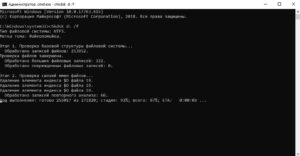
- Обновите Windows до последней версии. Особенно часто это помогает в результате разгона. Случается так, что Windows 8 жалуется на оверклокинг железа, а вот «десятка» чувствует себя вполне комфортно.
- Просканируйте ПК на наличие вирусов. Да да, бывает, что причиной BSOD являются различные трояны и червяки, которые вмешиваются в работу системы.
- Обновите все драйверы. Некорректно установленные «дрова» также способны вызывать синие экраны.
- Обновите прошивку BIOS. Будьте аккуратны, во время обновления выключение компьютера может привести к выходу материнской платы из строя.
- Проверьте работу оперативной памяти и жесткого диска с помощью системныъ утилит. На эту роль подойдут chkdsk и средство проверки памяти windows.
- Если вы имеете бэкапы и точки восстановления, попробуйте откатить систему до предыдущего состояния.
- Сбросьте настройки BIOS на стандартные.
- Синий свет от смартфона: почему его все боятся?
- Ошибка при запуске Windows 10? Есть решение проблемы
Источник: ichip.ru
Синий экран смерти Windows — что это и как исправить?
Синий экран смерти (BSoD) — особый тип ошибок семейства Windows. Появление BSoD может указывать как на критические проблемы с операционной системой или аппаратные сбои, так и на временные неисправности в работе Windows, вызванные конфликтом драйверов или программного обеспечения. В последнем случае пользователь может самостоятельно разобраться в проблеме и устранить ее для избежания повторного появления синего экрана смерти.

BSoD появляется в тех случаях, когда в программном или аппаратном обеспечении происходит серьезный сбой, и система Windows не может самостоятельно разрешить проблему. При возникновении подобных серьезных ошибок компьютер не успевает сохранить документы, и пользовательские настройки сделанные за последние минуты или часы в большинстве случаев не сохраняются. Единственное, что успевает сделать Windows — создать уведомление в журнале и Damp-файле (если в настройках включено его создание). Стоит отметить, что экран BSoD не появляется без веских причин, и экстренное завершение работы компьютера — единственный выход.
Как исправить синий экран смерти?
Для восстановления работоспособности Windows используется «Запуск последней удачной конфигурации системы». Эта функция особенно полезна в тех случаях, когда после ошибки BSoD компьютер не запускается. Сделайте следующее:
- Во время загрузки системы, до появления логотипа Windows, нажмите клавишу «F8».
- Нажмите «Запуск последней удачной конфигурации системы».
- Дождитесь загрузки системы. Если ошибка не связана с работоспособностью модулей ОЗУ и прочих компонентов компьютера, а неисправность вызвана лишь сбоями в работе ПО, система должна успешно запуститься.

Как говорилось выше, синий экран смерти может быть вызван разного рода ошибками. При появлении BSoD перепишите или сфотографируйте на смартфон название и код ошибки. Эта информация необходима для определения причины неисправности.
Хотя в нижеприведенном списке собраны распространенные ошибки синего экрана смерти, важно помнить, что это не все возможные причины неисправности компьютера. Если в нижеприведенном списке не удалось найти конкретную ошибку BSoD, воспользуйтесь интернетом для ее расшифровки и поиска решения существующей проблемы.
Коды ошибок BSoD
PAGE_FAULT_IN_NONPAGED_AREA — ошибка, которая произошла из-за отсутствия запрашиваемых данных. Чаще всего это происходит из-за неисправности оперативной памятью компьютера, иногда — из-за проблем с системными службами или антивирусом.
Для устранения этой ошибки попробуйте загрузить Windows в безопасном режиме. Для этого во время загрузки компьютера (перед появлением логотипа Windows) нажмите клавишу «F8». Используя кнопки «вверх» и «вниз» для перемещения между пунктами меню, выберите загрузку в безопасном режиме. После загрузки необходимо удалить программу, после установки которой возникли проблемы. Если по какой-то причине система все равно не запускается, замените планку оперативной памяти и сделайте сброс BIOS.
IRQL_NOT_LESS_OR_EQUAL — ошибка, связанная с неправильным расположением памяти. Обычно, на экране BSoD указывается, что память не может быть прочитана. Для решения этой проблемы попробуйте запуститься в безопасном режиме и деинсталлировать последние установленные программы, из-за которых могла появиться проблема. Если это не помогло, сделайте откат системы до последней удачной конфигурации (соответствующую опцию можно выбрать, нажав клавишу «F8» во время запуска компьютера). Если и этот способ оказался неэффективным, придется переустановить операционную систему.

NTFS_FILE_SYSTEM указывает на проблему записи или чтения локального диска C (или другого локального диска, если он установлен в качестве системного). Обычно для решения этой проблемы необходимо произвести дефрагментацию диска C (начиная с Windows 7 и выше дефрагментация производится в автоматическом режиме). Если с дефрагментацией все в порядке, значит скорее всего повреждены кластеры на жестком диске. Попробуйте произвести его восстановление или, при необходимости, замените его на новый.
DATA_BUS_ERROR — ошибка, которая указывает на неполадки в компьютере или его драйверах. Если производилась переустановка или обновление драйверов, загрузитесь в безопасном режиме и выполните откат сделанных изменений. Если в компьютере была установлена новая деталь, например, ОЗУ или видеокарта, возможно, она несовместима с конкретным оборудованием. Возможно, дело снова в драйверах, которые необходимо переустановить.
0×01Е — ошибка указывает на несовместимости установленных драйверов или свидетельствует о неправильной работе одного или нескольких устройств, которая может быть вызвана их неисправностью. Кроме названия ошибки на экран BSoD выводится информация о проблемных файлах. Воспользуйтесь поисковой системой для определения драйвера, которому принадлежит данный файл. Чтобы полностью убрать появление синего экрана, удалите и заново установите указанный драйвер.

Win32k.sys обычно указывает на то, что на компьютере установлено специальное программное обеспечение, предназначенное для доступа к компьютеру третьей стороной, а также на то, что программа дает сбои. В таком случае загрузите компьютер в безопасном режиме (клавиша F8 при запуске компьютера), найдите приложение, которое приводит к сбоям, и полностью удалите его с компьютера.
Если же загрузиться в системе в безопасном режиме невозможно, эта ошибка может указывать на то, что в компьютере установлена старая версия BIOS, несовместимая с данным аппаратным обеспечением. Для устранения этой ошибки обновите BIOS. Инструкцию по обновлению микропрограммы можно найти на официальном сайте производителя материнской платы.
Как предотсратить появление ошибок BSoD?
Если удалось установить причину появления синего экрана смерти BSoD, пользователь сможет предотвратить повторные системные сбои. В зависимости от характера проблемы, выполните пункты, которые применимы в возникшей ситуации:
- Чистка системного раздела. Так как в некоторых случаях синий экран смерти может возникать из-за недостатка места в системном разделе (обычно диск С), необходимо проверять его наличие. Для этого откройте папку «Мой компьютер», и обратите внимание на количество оставшегося места. При необходимости освободите пространстве, удалив или переместив большие файлы.
- Установка обновлений ОС. Постоянно следите за тем, чтобы в компьютере были установлены последние обновления Windows. В последних версиях ОС разработчики устранили немало ошибок, многие из которых могли приводить к появлению экрана BSoD.
- Обновление до более свежей версии ОС. Нередко бывает, что для определенной версии Windows нет стабильно работающих драйверов для конкретной видеокарты или чипсета. Для разрешения этой проблемы обновитесь до последней версии ОС.
- Защита от вирусов. Вредоносное ПО может быть главной причиной сбоев в системе, поэтому регулярно проводите антивирусное сканирование всех разделов компьютера. Обнаруженные угрозы удаляйте или, если это целесообразно, отправляйте в картин.
- Драйвера и конфликтное ПО. Если синий экран смерти появился после установки нового драйвера или программного обеспечения, удалите конфликтное ПО или сделайте откат системы.
- Сброс BIOS к заводским настройкам. При изменении настроек BIOS на неправильные, компоненты ПК могут не функционировать правильным образом, что приведет к появлению BSoD экрана. Зайдите в BIOS и найдите пункт «Сброс к заводским настройкам». Сохраните изменения клавишей «F10».
- Проверка работоспособности жесткого диска. Используйте стандартные средства системы или специализированное ПО (например Victoria) для проверки жесткого диска на наличие битых секторов и их исправления. Если жесткий диск не поддается ремонту, замените его на новый.
- Проверка модулей оперативной памяти. Для диагностики ОЗУ используйте соответствующее ПО, например memtest86+. Если обнаружится, что оперативная память работает неправильно, удалите неисправную планку или замените ее на новую. Помните, что на компьютере со 100-процентной вероятностью будут работать планки ОЗУ одного типа и производителя. Если установить планки с разным объемом памяти или от разных производителей, возможны сбои в работе компьютера.
- Чистка компьютера от пыли и замена термопасты. Если такие жизненно важные элементы компьютера, как видеокарта, процессор или блок питания начинают перегреваться, система аварийно завершит работу, что может приведет к появлению синего экрана смерти. Во избежания перегрева рабочих элементов компьютера регулярно проводите чистку всех вентиляторов и вентиляционных отверстий от пыли. Если необходимо, произведите замену термопасты.
- Переустановка ОС Windows. Если проблему установить трудно, но дело однозначно в неправильной работе системы, пользователь всегда может переустановить Windows. Используйте только оригинальные или проверенные кастомные сборки Windows.

Синий экран смерти — критическая системная ошибка, которая не появляется на пустом месте. Если компьютер экстренно завершает работу, это указывает на то, что какое-то действие пользователя привело к ее появлению. Для определения характера неисправности вспомните, после чего стал появляться экран смерти BSoD.
Источник: ru.nodevice.com